WordPressを始めるならConoHaが断然おすすめな理由
WordPressでブログを始めたいけれど、サーバーやドメインのことがよくわからなくて不安…。
そんな方におすすめなのが、ConoHa WING(コノハウィング)です。
私自身、ブログの知識がほとんどない状態からConoHaを使い始めましたが、とても簡単にサイトを立ち上げることができました!
この記事では、ConoHaの申し込み手順を初心者の方でも迷わないよう、画像付きでステップバイステップで解説します。
最短10分でブログを始められますよ!
ConoHaは、GMOインターネットグループが運営するレンタルサーバーサービスです。
ブログを始めたい初心者にとっては、次のようなメリットがあります。
✅ ドメイン・サーバー・WordPressテーマが全部そろっている
ConoHaの「WINGパック」なら、独自ドメインもWordPressも最初からセットで申し込めるので、面倒な設定がほとんどありません。
✅ 管理画面が見やすく、操作が直感的
初心者でも迷わない、シンプルでわかりやすい管理画面が魅力です。
WordPressのインストールも自動で完了します。
✅ 高速&安定!表示速度も快適
表示速度が速く、SEOにも有利。アクセスが増えても安定して表示されるのが嬉しいポイントです。
ConoHaの申し込み前に準備しておくもの
スムーズに申し込むために、以下を準備しておきましょう。
- 📧 メールアドレス(登録用)
- 💳 クレジットカード(支払い用)
- 📆 料金プランの選択(初心者はまず3ヶ月プランがおすすめ)
- 自分が作りたいサイト名
- ドメイン候補
- ワードプレスのテーマ(有料、無料とあるがとりあえず無料テーマでよいと思う)
ConoHaの申し込み手順【画像付き】
ここからは、実際の画面を見ながら申し込み手順を解説します。
① 公式サイトにアクセス
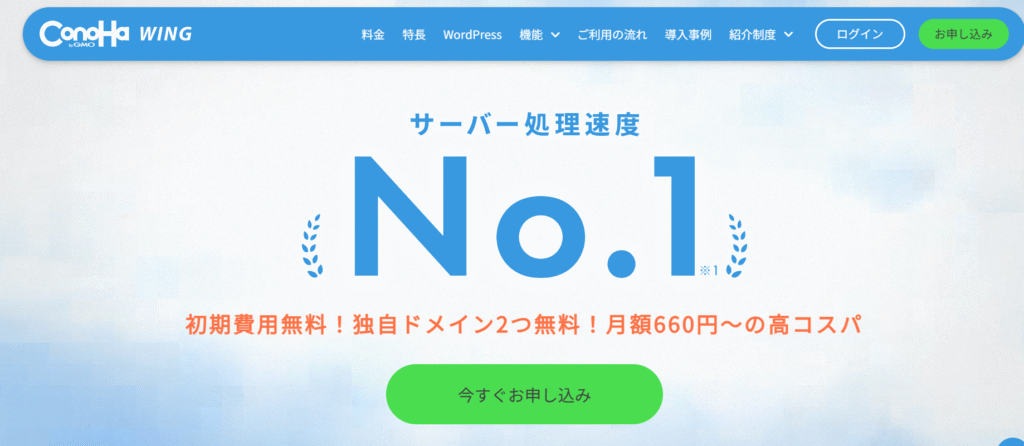
② 「今すぐお申し込み」をクリック
アカウント作成画面に進みます。
ConoHaのトップページに移動したら、真ん中か右上にある「申し込み」ボタンをクリックします。
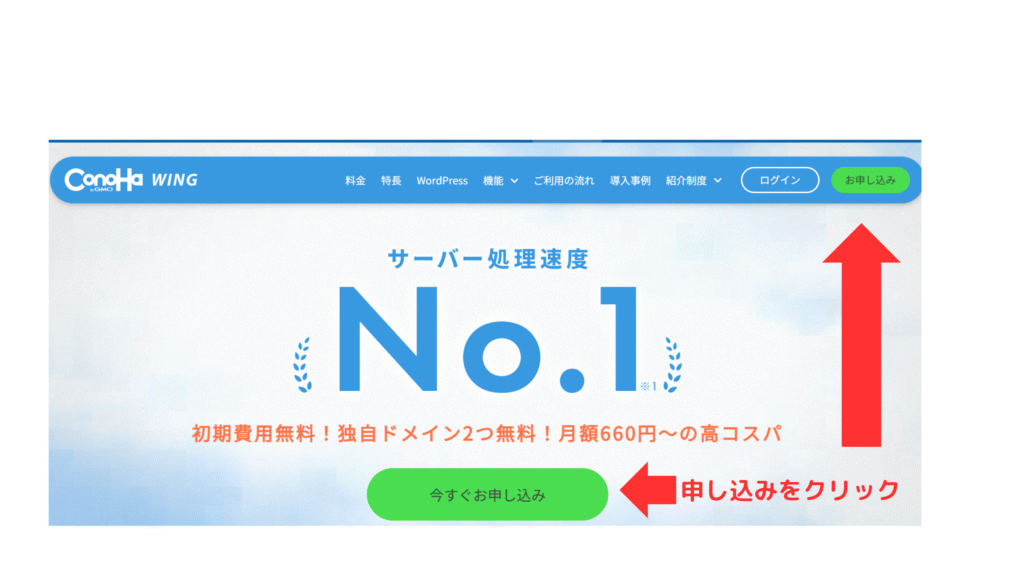
次に、アカウント情報を入力します。メールアドレスや名前など、必要事項を入力しましょう。
- メールアドレス
- パスワード
- 利用規約に同意する
これらを入力後、「アカウントを作成」ボタンをクリックします。
③ プランを選ぶ(WINGパック)
ConoHaではいくつかのプランが提供されており、選ぶ際には自分の目的に合ったプランを選ぶことが重要です。特におすすめしたいのが「ウィングパック」です。
1. ウィングパックとは?
ウィングパックは、ConoHaのクラウドサービスを利用したプランの一つで、独自ドメインが無料でついてくるという大きなメリットがあります。
独自ドメインがついていることで、サイトの信頼性が高まり、SEO(検索エンジン最適化)にも有利です。また、自分のブランド名をドメインに使うことができるため、印象も良くなります。
ウィングパックの特徴:
- 独自ドメイン付き:自分の好きなドメイン名でサイトを運営できます。
- 高パフォーマンス:サーバー性能が高く、アクセスが増えても快適に運営可能。
- 簡単な管理画面:初心者でも簡単に操作できる管理画面。
- WordPress最適化:WordPressを使いたい方にも最適なプラン。
ウィングパックは、ブログやビジネスサイト、ポートフォリオサイトなど、さまざまな用途に適しています。
2. 料金プランと選べる契約期間
ウィングパックは、月額プランと契約期間に応じたパックプランが選べます。月額プランは、サーバー代を毎月支払う形ですが、パックプランを選ぶことで、割引が適用されお得に利用できます。
おすすめパックプラン:3ヶ月パック
「ウィングパック」は、1ヶ月、3ヶ月、6ヶ月、12ヶ月のプランから選べますが、3ヶ月パックは初めての方や、継続に不安がある方にとって最適です。
なぜ3ヶ月パックがおすすめなのか?
- 金銭的負担が少ない:一度に大きな金額を支払うのではなく、少しずつ支払うことで、金銭的な負担を抑えられます。
- リスク分散:もしサービスが合わなかった場合でも、契約期間が短いため、他のサービスに乗り換えることが容易です。
- お試し感覚で利用:3ヶ月の間に実際に運用してみて、サービスの使いやすさや機能を確認できます。
3. 他のプランとの比較
1ヶ月プラン
- 金銭的負担が一番少ないが、長期的な利用を考えると割高になることもあります。
6ヶ月、12ヶ月プラン
- 長期契約を考えている場合は、こちらのプランが最もお得ですが、まずは短期間で試したい方には少し重いかもしれません。
4. 独自ドメインを使うメリット
ウィングパックに含まれる独自ドメインの使用は、単に見た目をおしゃれにするだけでなく、SEOや信頼性の面でも大きな利点があります。
- ブランドの印象を高める:独自ドメインは、一般的な無料ブログサービスのドメインよりも信頼されやすく、プロフェッショナルに見えます。
- SEO効果:検索エンジンにとっても、独自ドメインは有利に働きます。自分のサイトに関連するキーワードをドメインに使えば、SEO対策にもなります。
- 運営の自由度:独自ドメインを使うことで、将来的にサービスを移行する際にもスムーズに行えます。無料のサービスだと、ドメインが制限されてしまうことがありますが、独自ドメインなら自由に運営できます。
5. まとめ
ConoHaの「ウィングパック」は、独自ドメイン付きでサイト運営がスムーズに始められるお得なプランです。特に、初めてWebサイトを立ち上げる方や、ブログやビジネスサイトを運営したい方にぴったりです。
また、継続に不安がある方には、3ヶ月パックが金銭的負担を少なくし、リスクを抑えてお試し感覚で始めることができます。短期間で試した後、自分に合っていればそのまま継続することができるので、安心して始められます。
ぜひ、ConoHaのウィングパックを利用して、あなたのサイト運営をスタートさせてみてください!
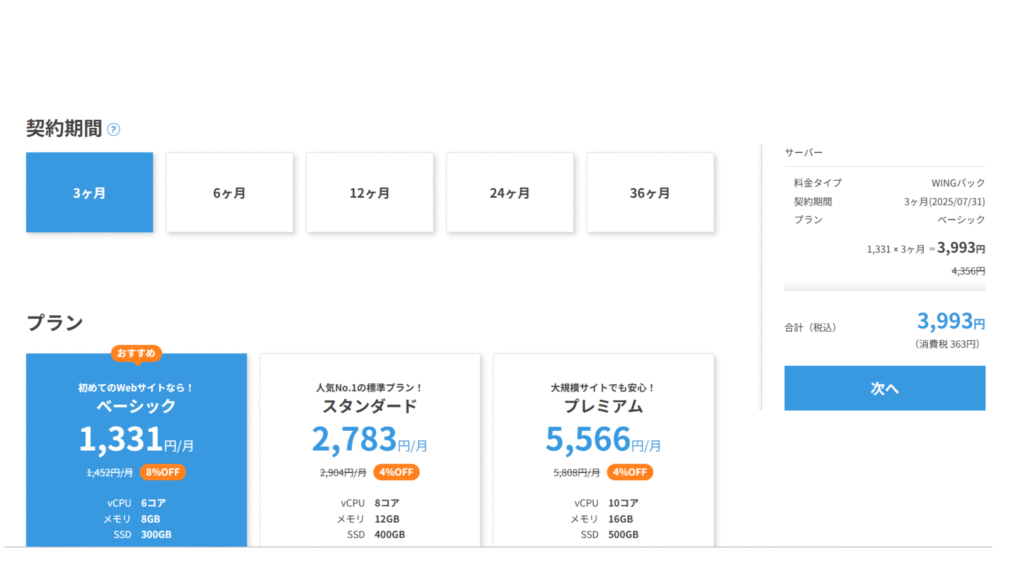
④ ドメインを決めて取得する
希望するドメイン(例:example.com)を入力して、使用可能か確認します。
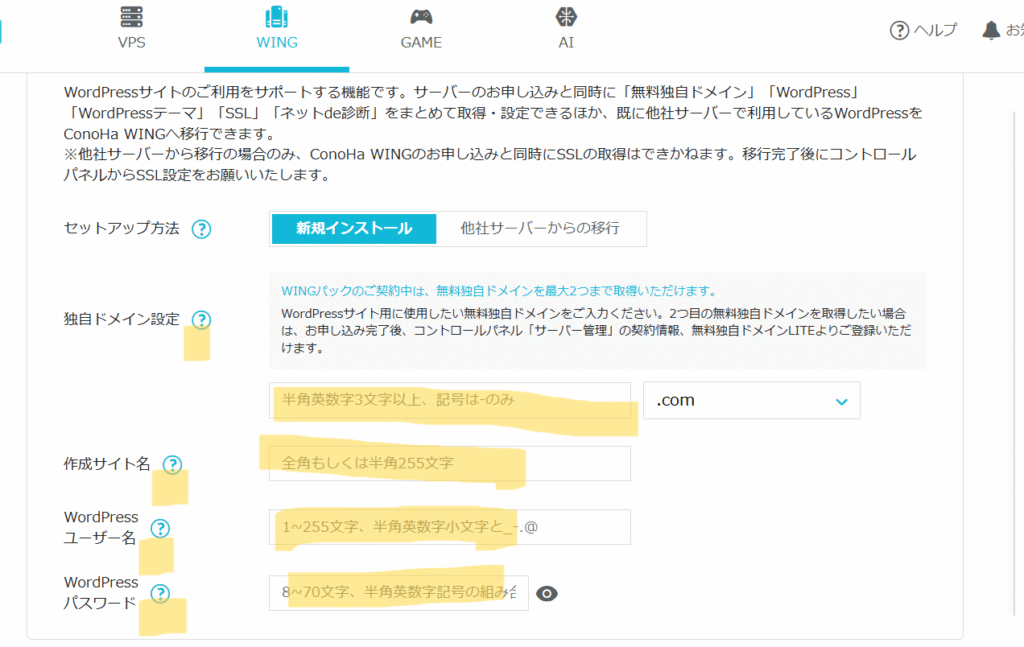
⑤ WordPressの設定を行う
ユーザー名・パスワード・サイト名を入力し、WordPressをインストールします。
?マークをクリックしたらその語句の意味を説明してあるのでわからなかったらクリックしてみてください。
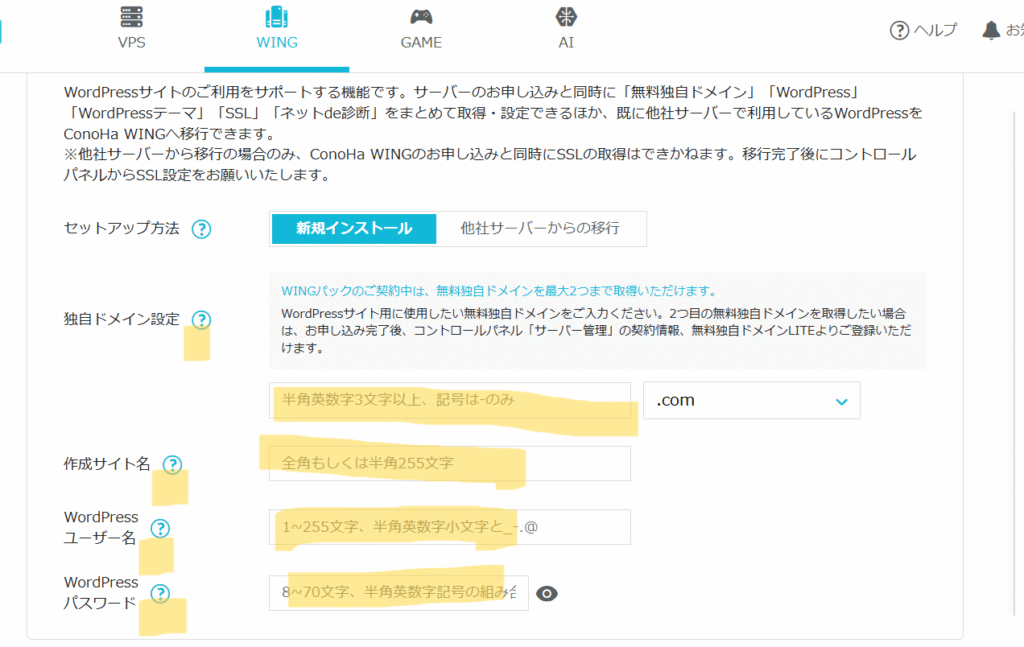
⑥ テーマを選んでインストール
無料テーマ・有料テーマを選んでおけば、すぐにデザインの整ったブログが完成します。
とりあえず収益化できるまでは無料テーマのcocoonを選択し、収益でてきたら有料に変えてもいいと思います。まずは初期費用をあまりかけずに始めるほうがストレスなくできますからね。
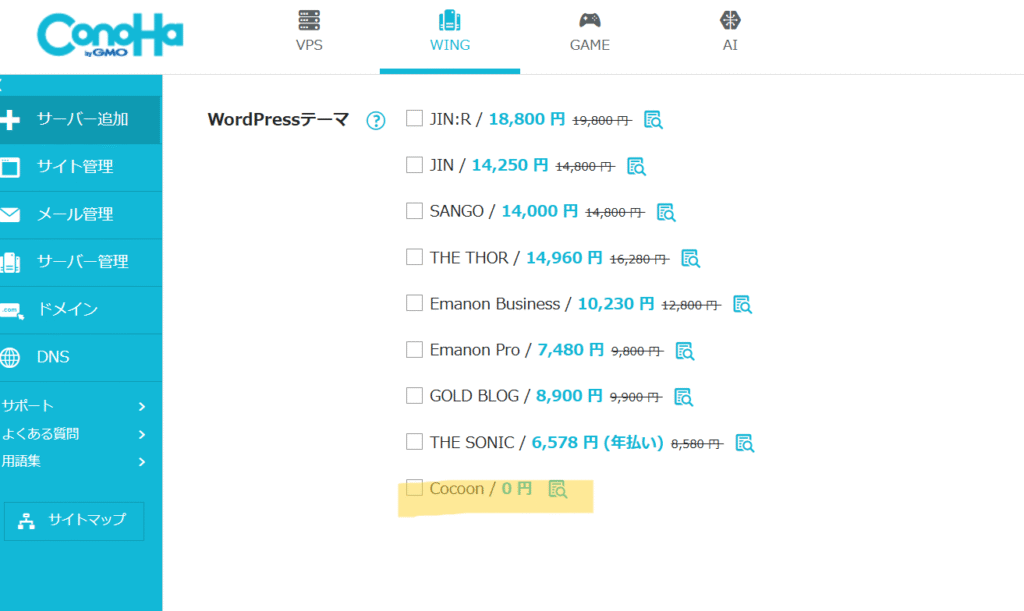
申し込み完了後にやること
WordPressが使えるようになったら、次のステップに進みましょう。
✅ 管理画面にログイン
ConoHaの管理画面から「サイト管理」→「WordPress」→「ログイン」でアクセスできます。
✅ パーマリンクの設定
WordPressの「設定」→「パーマリンク設定」から「投稿名」を選択して変更を保存しておくのがおすすめです。
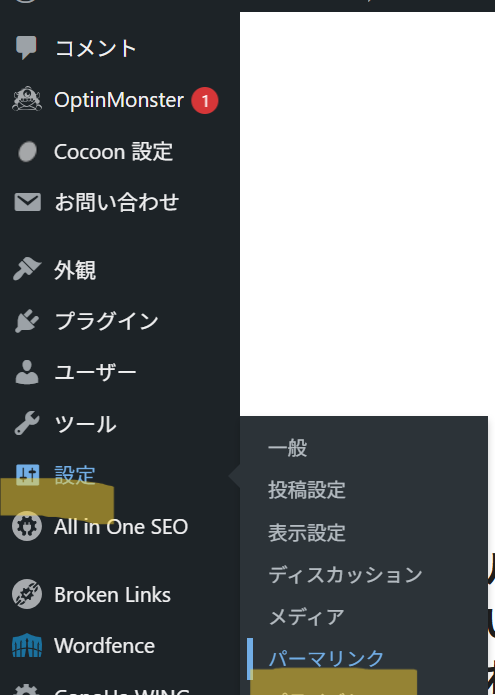
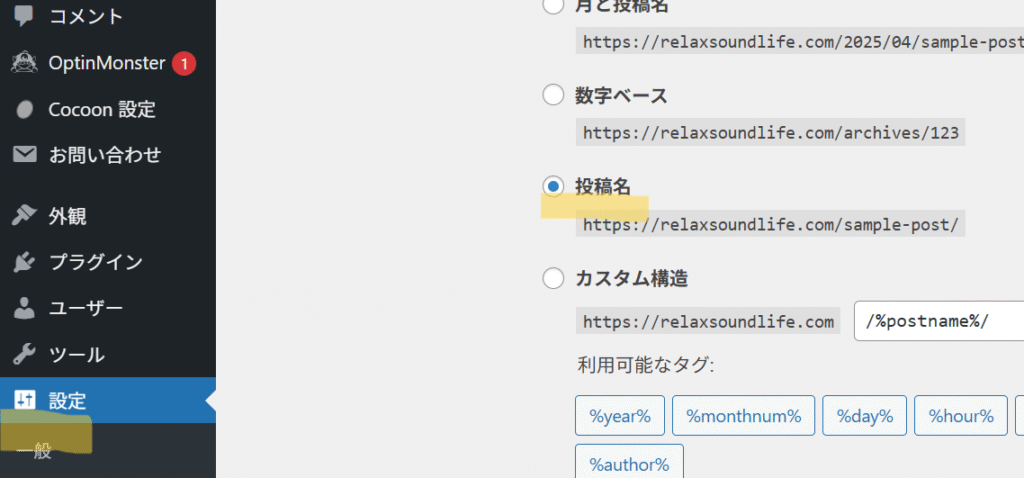
✅ SSL化の確認(httpsになっているか)
ConoHaは無料SSLが標準搭載されていますが、念のためサイトURLが「https://~」になっているか確認しましょう。
よくある質問(Q&A)
Q. プランは途中で変更できますか?
A. はい、契約期間の延長やプラン変更は後から可能です。
Q. 他社から乗り換えもできますか?
A. ConoHaには「サイト引っ越し機能」もあるので安心です。
まとめ|ConoHaなら初心者でも簡単にブログが始められる!
今回は、初心者の方に向けて「ConoHaの申し込み手順」を画像付きで解説しました。
難しい設定は必要なく、必要なものがすべてそろったConoHaなら、初めてのブログ開設も迷わずスタートできます。
ぜひこの手順を参考に、あなたのブログライフを始めてみてくださいね。

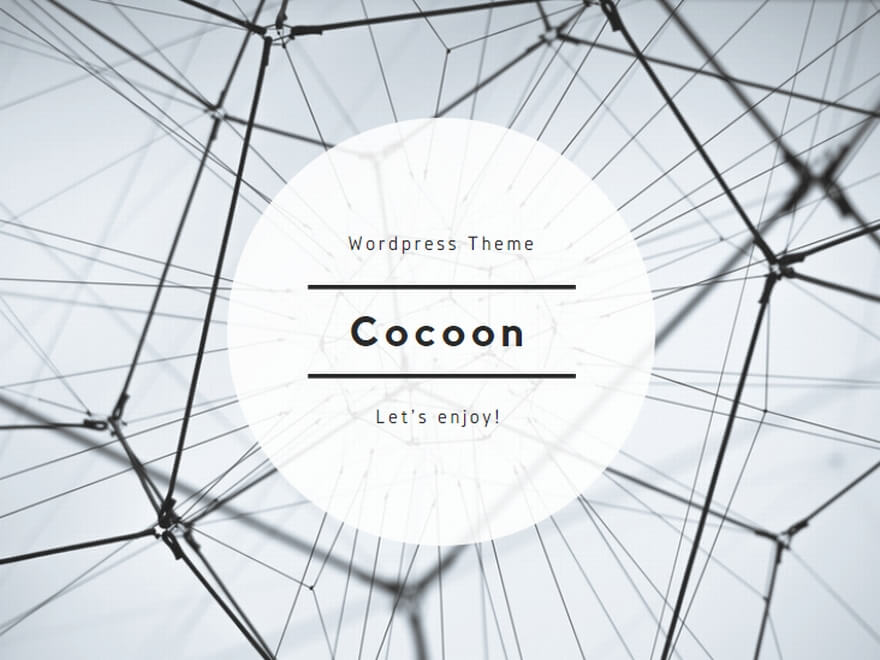
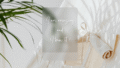
コメント